Donanım Bileşenleri:
- MSI Z170A Gaming M5, BIOS version 1.9
- Intel Core i7-6700K @ 4,6 GHz
- 2 x 16GB DDR4 Kingston HyperX Savage 2400 MHz CL14 @ 2600 MHz
- MSI GTX 970 Gaming 4G OC Edition
- 1 x SanDisk Ultra II 480GB, MS Windows 10
- 1 x SanDisk Ultra II 240GB, macOS Sierra
- 2 x Samsung S24D590(PL) monitor (1 Display Port--> HDMI 2: HDMI )
- 16 Gb USB Disk
- Kurulum imajı:
MacOS Sierra Güncel Kurulum İmajı
- EFI mount etme uygulaması:
ESP Mounter Pro
- Clover Configurator:
Clover Configurator (Config Dosyası Düzenleme Aracı) | osxinfo - Multibeast
MULTIBEAST 9.0 SIERRA Sürümü
- Kext Kurulum Uygulaması
KCPM Utility (Gelişmiş Kext Kurma Uygulaması)
- Güncel NVIDIA Web Driver
OS X 10.12.1 Sierra için NVIDIA Web Sürücüsü Yayınlandı.
- AGPDfix
Dropbox - AGDPfix.app (1).zip
- OsxAptioFix2Drv-free2000.efi
- USB Ayarları:
- Bağlantıdan Sierra Kurulum imajı indirip rehberdeki adımları takip ederek imajı USB'ye yazdırın.
MacOS Sierra Sanal Sistem İçin Kurulum İmajı
- Ardından USB--> EFI--> Kurulum sonrası araçlar içine (eğer klasör içinde yoksa) AGPDfix, ESP Mounter Pro, KCPM Utility ve NVIDIA Web Driver kopyalayın.
- USB-->EFI-->CLOVER-->drivers64UEFI açın.
- Bu klasör içinde OsxAptioFix2Drv-64.efi silin ve yerine OsxAptioFix2Drv-free2000.efi koyun.
- Bağlantıdan Sierra Kurulum imajı indirip rehberdeki adımları takip ederek imajı USB'ye yazdırın.
- BIOS Ayarları:
- BIOS ayarlarını Load Optimized defaults olarak ayarlayın.
- Settings -> Advanced -> Windows OS Configuration -> Disable Windows 7 Installation
- Settings -> Advanced -> USB Configuration -> Enable XHCI Hand-off
- Settings -> Advanced -> Super IO Configuration -> Serial(COM) Port 0 Configuration -> Disable Serial(COM) Port0
- OC -> CPU Features -> Disable CFG Lock
- USB ile Boot Etmek:
- USB diskinizi arkadaki yada öndeki USB 2.0/ USB 3.0 portlarından birine takın (Tavsiyem 2.0 kullanın).
- Güç tuşuna basarak sistemi açın.
- Hemen sonra F11 tuşuna basarak BIOS Boot Menü ekranına gelin. Burada USB diskinizi seçin ( Burada iki USB seçeneği göreceksiniz. Siz burada EFI / UEFI olanını seçin.
- (NVIDIA Grafik kartı kullanıyorsanız) Her ne kadar imaj içinde kullanılan Config içinde NVIDA iptal edilmiş olsada, siz yinede emin olmak için Clover Boot Options--> Boot Args içinde nv_disabled=1 komutunun girilmiş olduğundan emin olun.
- Bu işlemden sonra Clover Boot Menü ekranına geri dönün ve "Boot Mac OS X from SİZİN_USB_İSMİNİZ" seçerek kurulama başlayın.
- KURULUM:
- Kurulum ekranında kullanım şartlarını kabul edin.
- Dil seçeneklerini ayarlayın.
- Menü Bar--> Araçlar--> Disk İzlencelerini açın.
- Kurulum yapmak istediğiniz Diski sol kolondan seçin.
- Burada disk format alanında:
- Name: Macintosh HD
- Format: Mac OS X Extended (Journaled)
- Scheme: GUID partition map
- Ve Erase tuşuna basarak diskinizi formatlayın.
- İşlem bittikten sonra Disk İzlencelerini kapatın.
- Ve kurulum yapacağınız disk olan "Macintosh HD" seçerek kurulumu başlatın.
- Kurulum Sonrası Bootloader ve Kext Kurulumu:
- Kurulum sonrası sistem yeniden başladığında Adım 3.3 takip ederek Clover Boot Menü ekranına gelin.
- Bu ekranda bu sefer "Boot Mac OS X from Macintosh HD" seçin.
- Eğer her şey yolunda giderse Mac ilk ayarlar kısmına ulaşacaksınız.
- Masaüstüne ulaştıktan sonra Multibeast ile şu ayarları yapın.
- Quick Start -> UEFI Boot Mode
- Drivers -> Audio -> Realtek ALC1150
- Drivers -> Audio -> 100 Series Audio
- Drivers -> Disk -> 3rd Party SATA
- Drivers -> Disk -> 3rd Party eSATA
- Drivers -> Disk -> Intel Generic AHCI SATA
- Drivers -> Misc -> FakeSMC
- Drivers -> Network -> Atheros -> AtherosE2200Ethernet v2.2.0d0
- Drivers -> USB -> 3rd Party USB 3.0
- Drivers -> USB -> Increase Max Port Limit
- Customize -> System Definitions -> iMac -> iMac17,1
- Bundan sonra "Build" tuşuna basarark Multibeast kurulumunu başlatın.
- Bu işlemden sonra "EFI" bölüntüsü boot edilmiş olacak.
- Şimdi USB-->EFI-->klasörünü masa üstüne kopyalayın.
- Masaüstüne kopyaladığınız EFI-->CLOVER-->içinden Config.plist dosyasını Clover Configurator ile açın ve aşağıdaki düzenlemeleri yapın.
- SMBIOS--> iMac 17,1 olarak ayarlayın.
- Boot--> Arguments--> nv_disable=1 üzerindeki işareti kaldırın.
- Graphics--> Inject Intel üzerindeki işareti kaldırın.
- System Parameters-- NvidiaWeb işaretleyin.
- Bunu yaptıktan sonra Config dosyasını kaydedin ve bunu HDD--> EFI-->CLOVER içine kopyalayın.
- HDD-->EFI-->CLOVER-->drivers64UEFI içinden OsxAptioFix2Drv-64.efi dosyasını silin.
- Masa üstü--> EFI--> CLOVER--> drivers64UEFI içinden OsxAptioFix2Drv-free2000.efi dosyasını HDD-->EFI-->CLOVER-->drivers64UEFI içine koyun.
- Bu işlemden sonra AGPDfix çalıştırın.
- Bundan sonra sistemi yeniden başlatın.
- Sistem yeniden başladığında "DEL" tuşuna basarak Sierra kurulu diskinizi Boot sırasında ilk sıraya alın.
- Bu işlemden sonra sistem direk olarak Clover ile boot edecektir.